Khắc phục: Tôi không thể tắt Tìm kiếm thịnh hành trên Google

Nếu bạn không thể tắt các tìm kiếm thịnh hành trên Google Chrome, hãy thử các phương pháp như xóa bộ nhớ cache, chặn cookie và cập nhật trình duyệt.
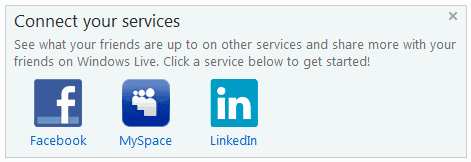
Trước đây, chúng ta đã nói về Windows Live Photo Gallery khi chúng ta thấy hiệu quả của nó như một công cụ tổ chức và quản lý ảnh trên máy tính để bàn dưới dạng tính năng gắn thẻ ảnh . Bây giờ, khi chúng ta nói đến việc gắn thẻ mọi người và khuôn mặt, chúng ta ngay lập tức liên quan đến Facebook. Vì vậy, hôm nay chúng tôi sẽ cho bạn biết cách bạn có thể tải ảnh lên và tạo album trên Facebook từ giao diện Thư viện ảnh.
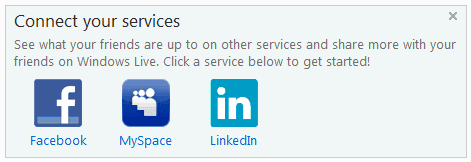
Nếu bạn không có công cụ này, bạn có thể tải xuống bằng cách cài đặt Windows Live Essentials Suite . Và nếu bạn đã quen với công cụ này, bạn có thể muốn học cách ghép ảnh để tạo ảnh toàn cảnh hoặc cải thiện chất lượng ảnh bằng cách kết hợp nhiều ảnh . Với điều này, bạn sẽ có thể chỉnh sửa ảnh, thêm hiệu ứng và tải chúng lên từ cùng một nơi.
Một thực tế rất có tiền lệ về Windows Live Essentials là tất cả các công cụ trong đó đều được liên kết với Windows Live / Hotmail ID của bạn . Và nếu bạn muốn thêm dịch vụ Facebook trên máy tính để bàn , bạn sẽ phải liên kết hồ sơ của mình với ID Trực tiếp / Hotmail.
Các bước liên kết tài khoản Facebook và Windows Live
Nếu bạn đã liên kết các tài khoản, bạn có thể bỏ qua phần này và bắt đầu từ Bước # 7.
Bước 1: Khởi động Windows Live Photo Gallery (bạn có thể làm điều đó từ Start Menu), điều hướng đến phần Share trong tab Home và nhấp vào mũi tên cuộn hình tam giác trỏ xuống dưới. Chọn Quản lý dịch vụ của bạn.
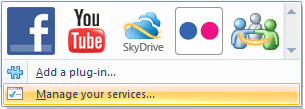
Bước 2: Bạn sẽ được yêu cầu Đăng nhập vào tài khoản Windows Live của mình. Nếu bạn chưa có nó, bạn có thể Đăng ký.
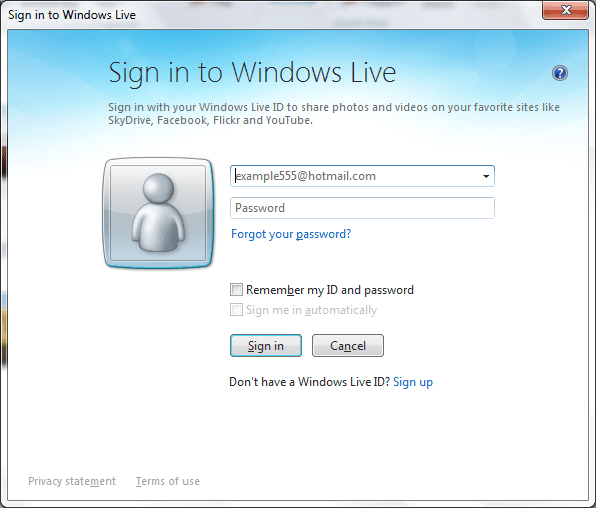
Bước 3: Tìm đến phần hồ sơ và nhấn vào liên kết Quản lý ở khung bên trái giao diện.
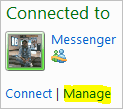
Bước 4: Trên trang tiếp theo, bạn sẽ thấy một vùng đánh dấu màu vàng. Nhấp vào liên kết trang kết nối dịch vụ .
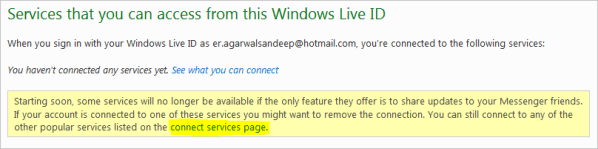
Bước 5: Bấm vào biểu tượng Facebook.
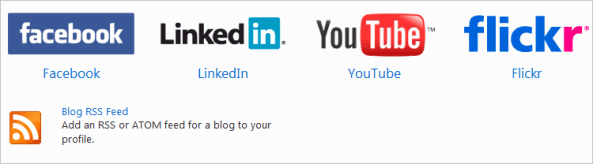
Bước 6: Chọn cài đặt và đặc quyền bạn muốn hồ sơ có quyền truy cập và nhấn nút Kết nối với Facebook . Sau đó, bạn sẽ cần phải nhập thông tin đăng nhập để hoàn tất việc liên kết các tài khoản.
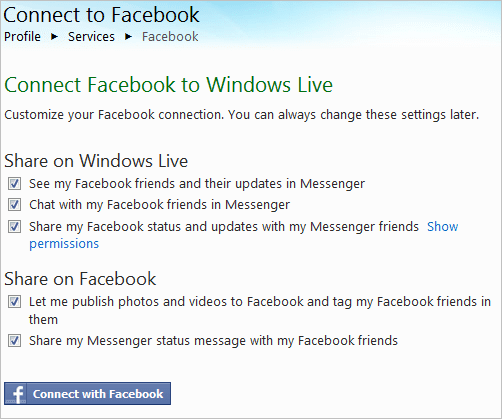
Các bước tải ảnh lên Facebook
Từ bước 1 đến bước 6 là thiết lập một lần và quá trình tải ảnh lên bắt đầu ở đây.
Bước 7: Quay lại giao diện Windows Live Photo Gallery và chọn ảnh muốn tải lên Facebook.
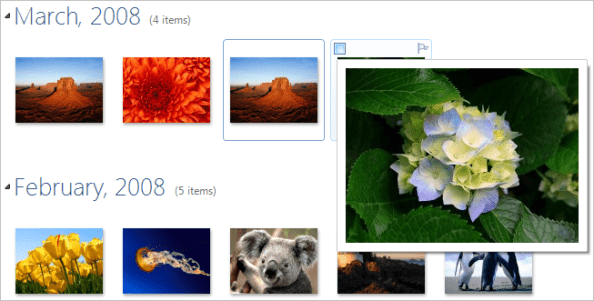
Bước 8: Một lần nữa điều hướng đến phần Chia sẻ trong tab Trang chủ và nhấp vào biểu tượng Facebook.
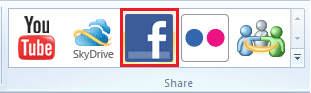
Bước 9: Một cửa sổ sẽ được hiển thị trong đó bạn có thể chọn một album hiện có hoặc tạo một album mới. Khi bạn đã sẵn sàng, hãy nhấp vào Xuất bản .
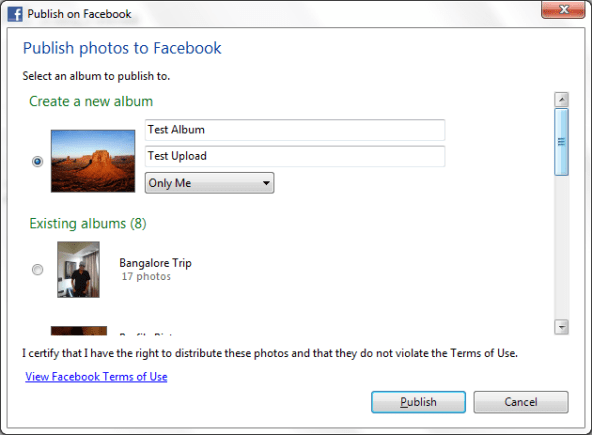
Tùy thuộc vào số lượng và kích thước của ảnh, hoạt động có thể mất một khoảng thời gian. Hãy kiên nhẫn cho đến khi nó được thực hiện.
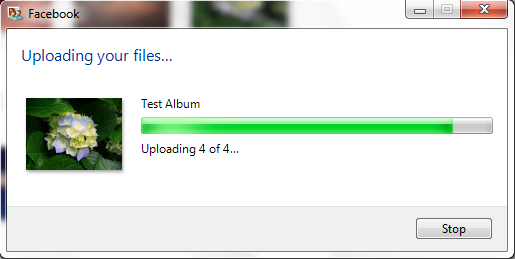
Khi kết thúc việc này, bạn sẽ thấy một thông báo hoàn thành. Và nếu bạn muốn xác minh xem ảnh đã được tải lên hay chưa, hãy nhấp vào nút Xem .
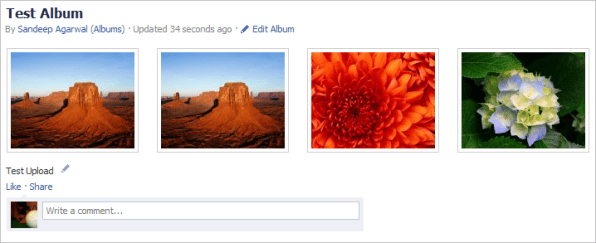
Phần kết luận
Kể từ khi tôi phát hiện ra tính năng này, tôi thường xuyên sử dụng nó để tải ảnh lên. Tôi làm điều đó vì tôi quản lý ảnh của mình bằng công cụ và tôi cũng có thể chỉnh sửa chúng khi đang di chuyển.
Bạn có dự định sử dụng các dịch vụ tích hợp không? Hãy cho chúng tôi biết trong phần bình luận.
Nếu bạn không thể tắt các tìm kiếm thịnh hành trên Google Chrome, hãy thử các phương pháp như xóa bộ nhớ cache, chặn cookie và cập nhật trình duyệt.
Dưới đây là cách bạn có thể tận dụng tối đa Microsoft Rewards trên Windows, Xbox, Mobile, mua sắm, v.v.
Nếu bạn không thể dán dữ liệu tổ chức của mình vào một ứng dụng nhất định, hãy lưu tệp có vấn đề và thử dán lại dữ liệu của bạn.
Hướng dẫn chi tiết cách xóa nền khỏi tệp PDF bằng các công cụ trực tuyến và ngoại tuyến. Tối ưu hóa tài liệu PDF của bạn với các phương pháp đơn giản và hiệu quả.
Hướng dẫn chi tiết về cách bật tab dọc trong Microsoft Edge, giúp bạn duyệt web nhanh hơn và hiệu quả hơn.
Bing không chỉ đơn thuần là lựa chọn thay thế Google, mà còn có nhiều tính năng độc đáo. Dưới đây là 8 mẹo hữu ích để tìm kiếm hiệu quả hơn trên Bing.
Khám phá cách đồng bộ hóa cài đặt Windows 10 của bạn trên tất cả các thiết bị với tài khoản Microsoft để tối ưu hóa trải nghiệm người dùng.
Đang sử dụng máy chủ của công ty từ nhiều địa điểm mà bạn quan tâm trong thời gian này. Tìm hiểu cách truy cập máy chủ của công ty từ các vị trí khác nhau một cách an toàn trong bài viết này.
Blog này sẽ giúp người dùng tải xuống, cài đặt và cập nhật driver Logitech G510 để đảm bảo có thể sử dụng đầy đủ các tính năng của Bàn phím Logitech này.
Bạn có vô tình nhấp vào nút tin cậy trong cửa sổ bật lên sau khi kết nối iPhone với máy tính không? Bạn có muốn không tin tưởng vào máy tính đó không? Sau đó, chỉ cần xem qua bài viết để tìm hiểu cách không tin cậy các máy tính mà trước đây bạn đã kết nối với iPhone của mình.







